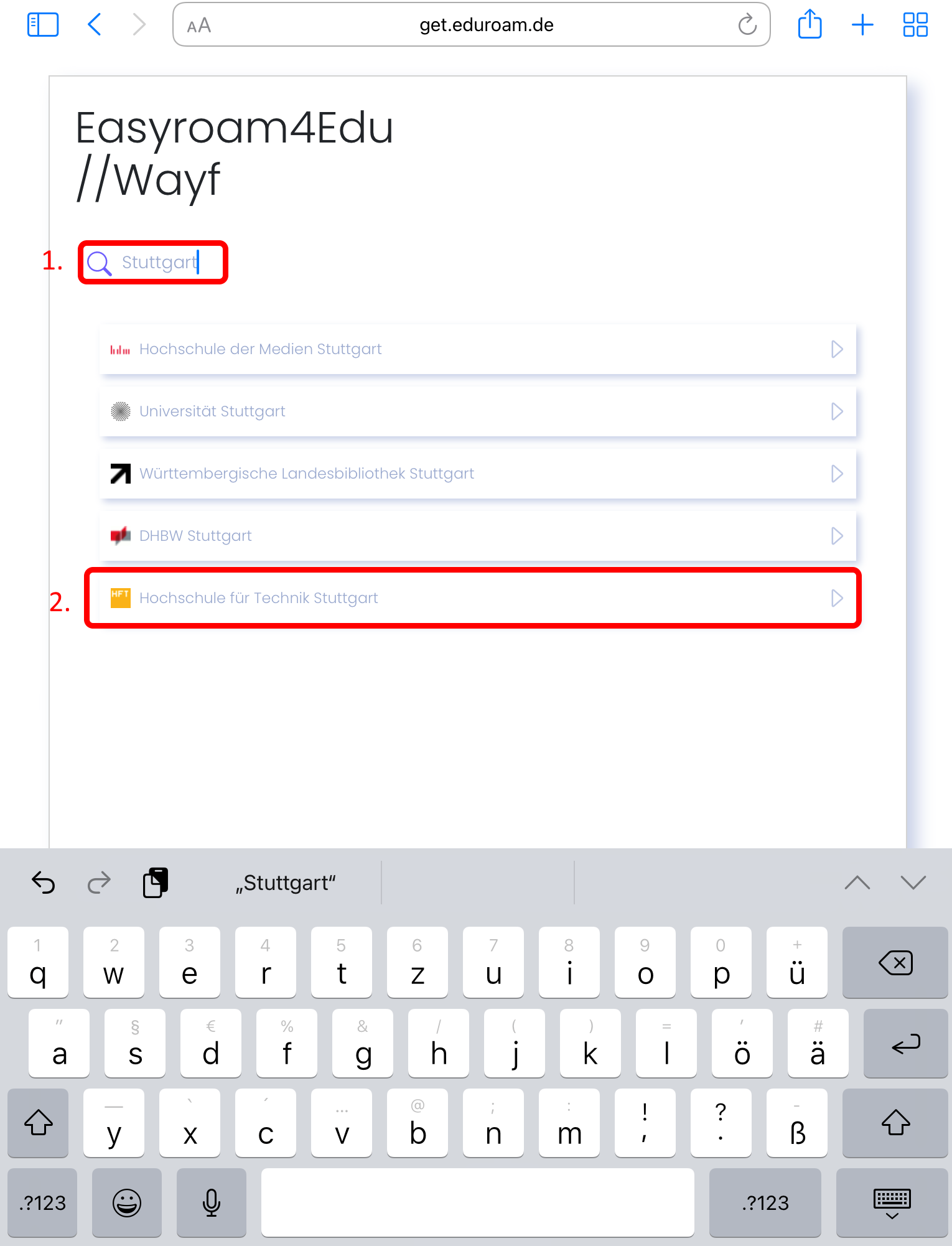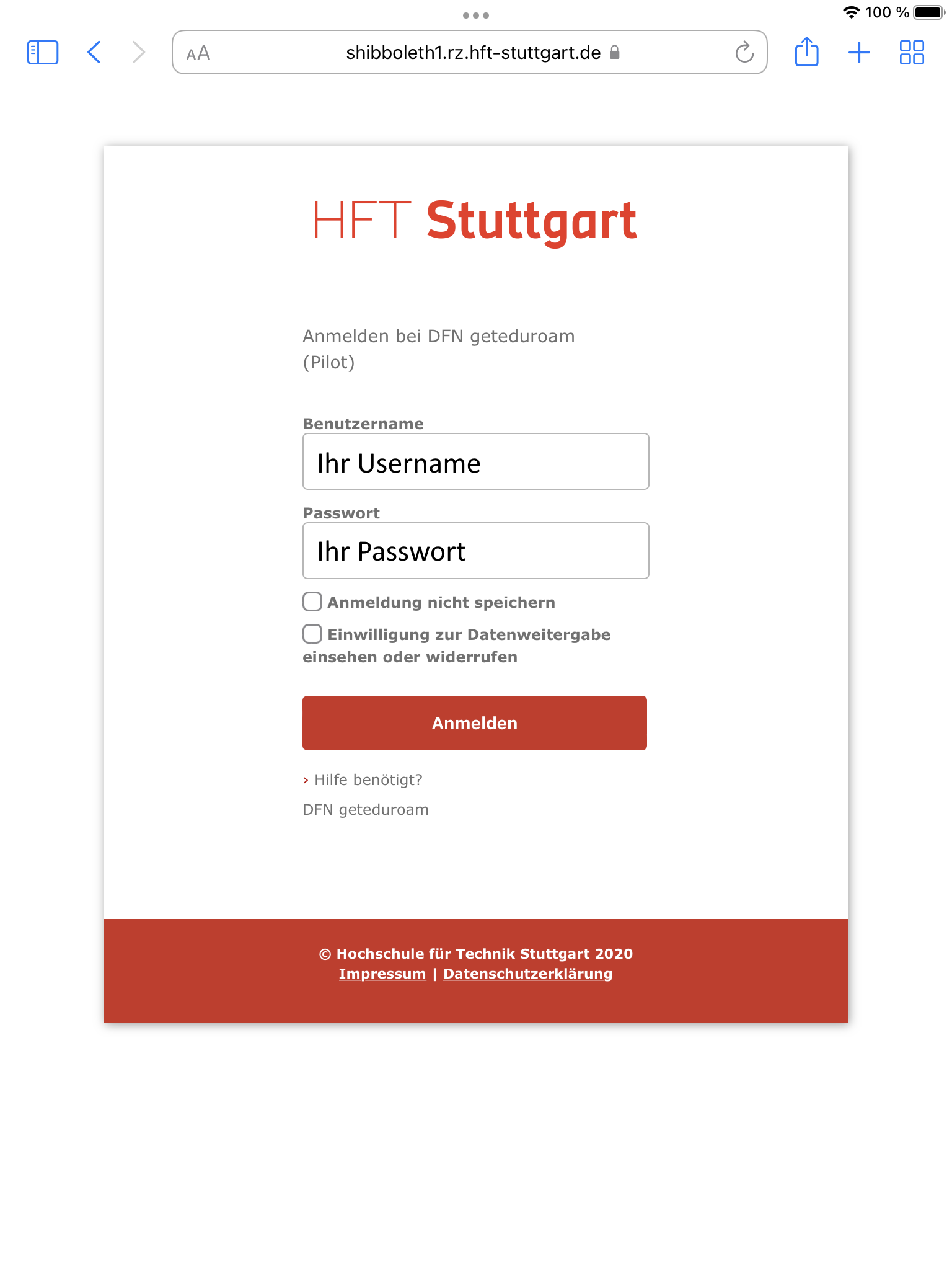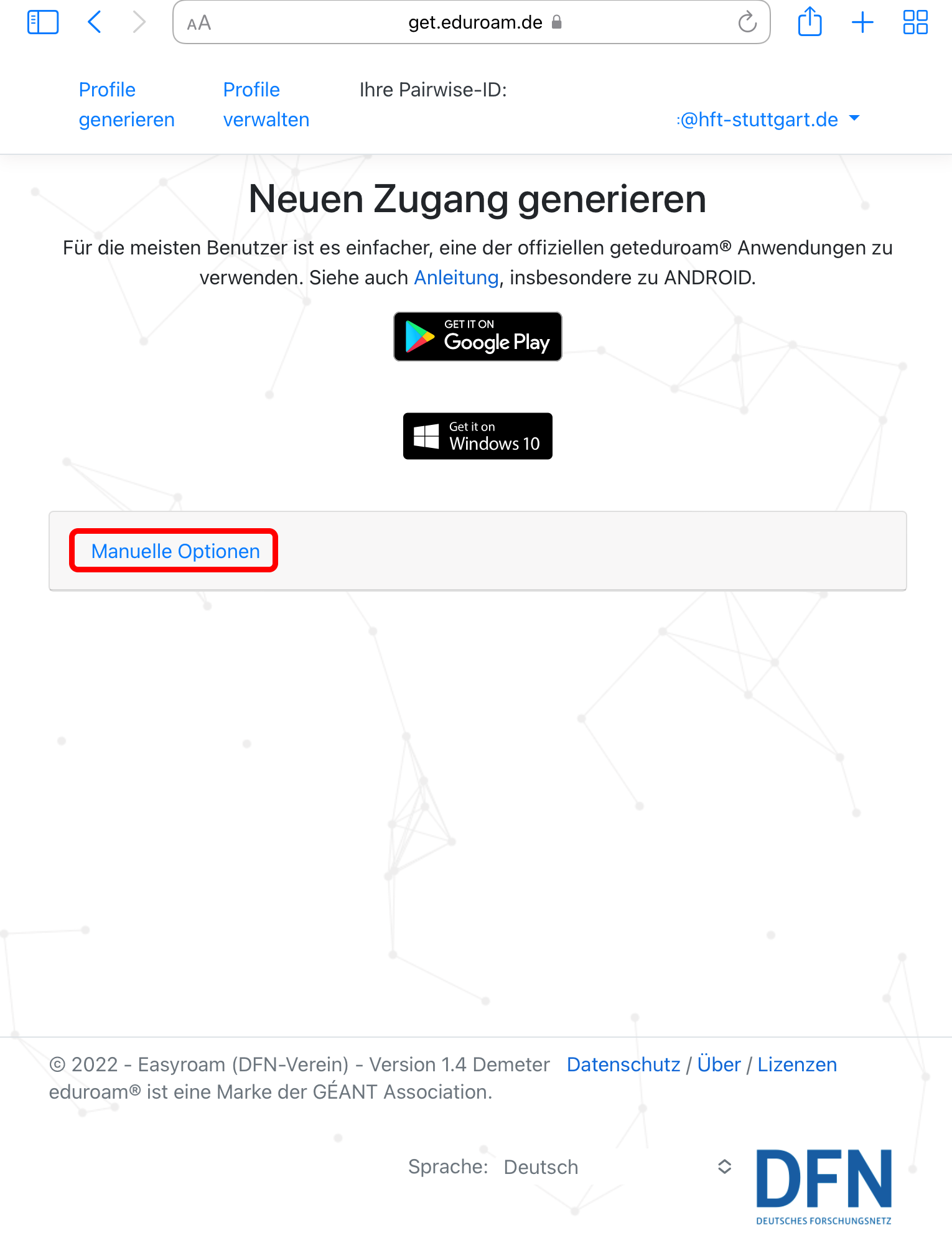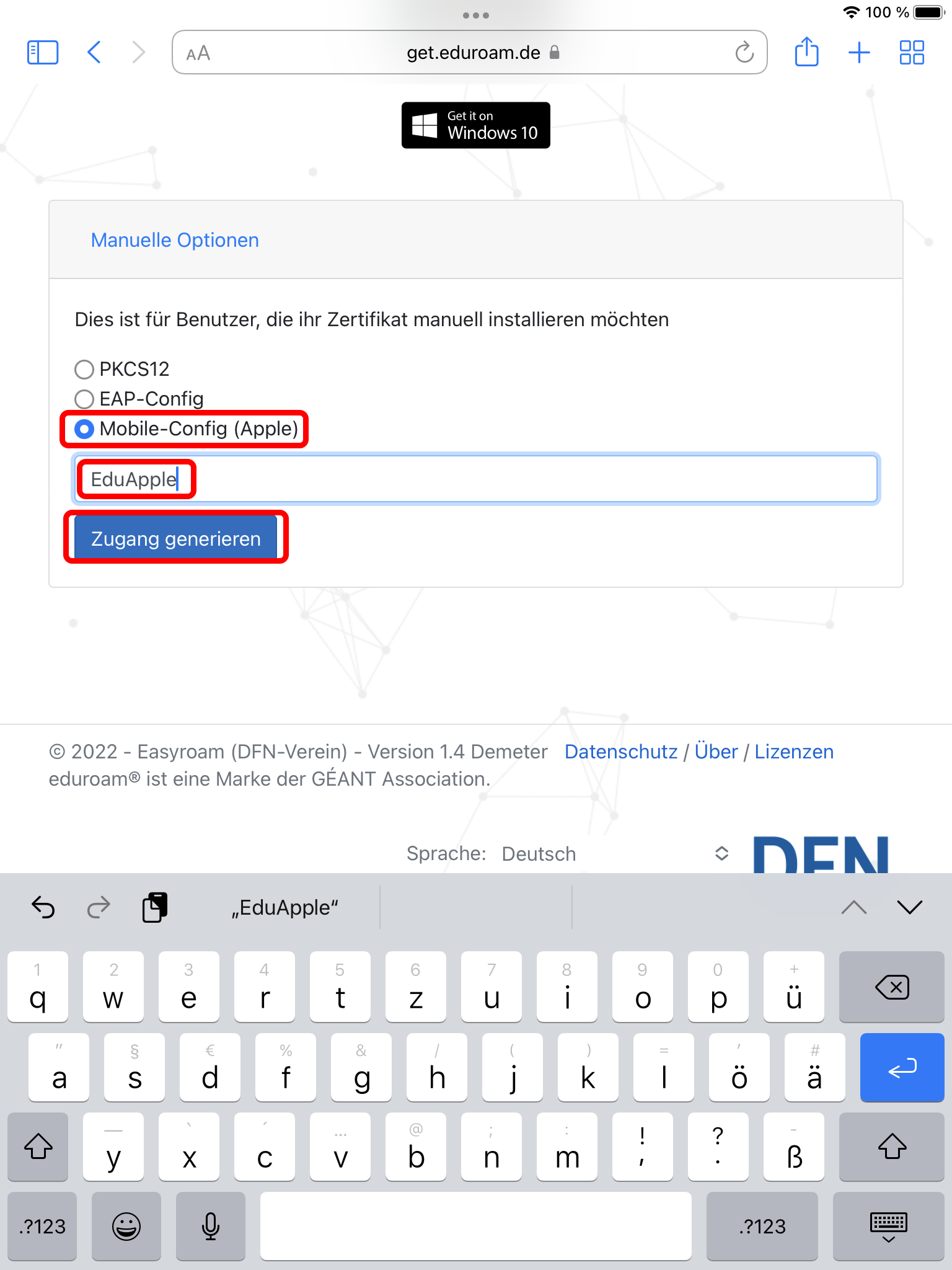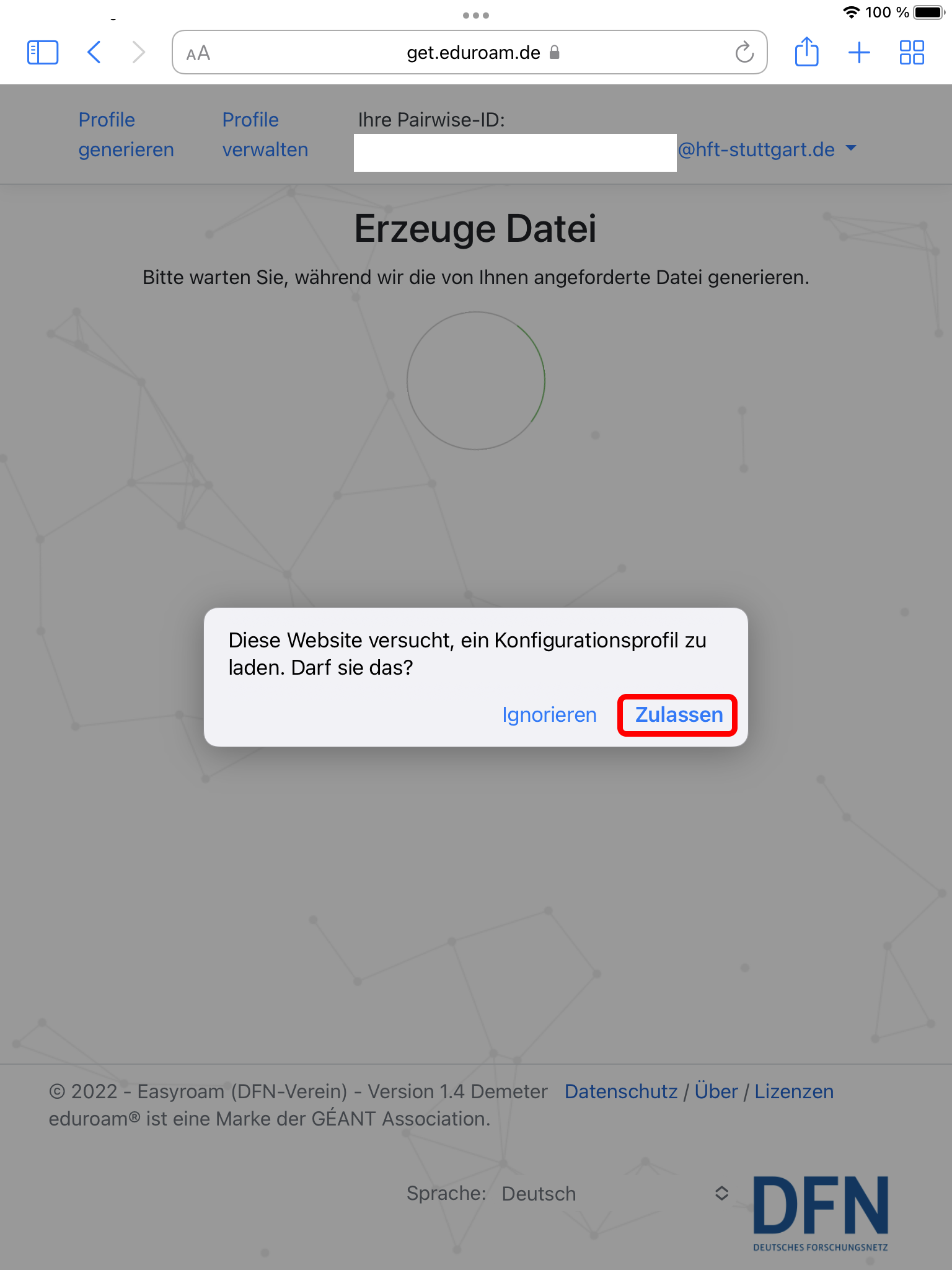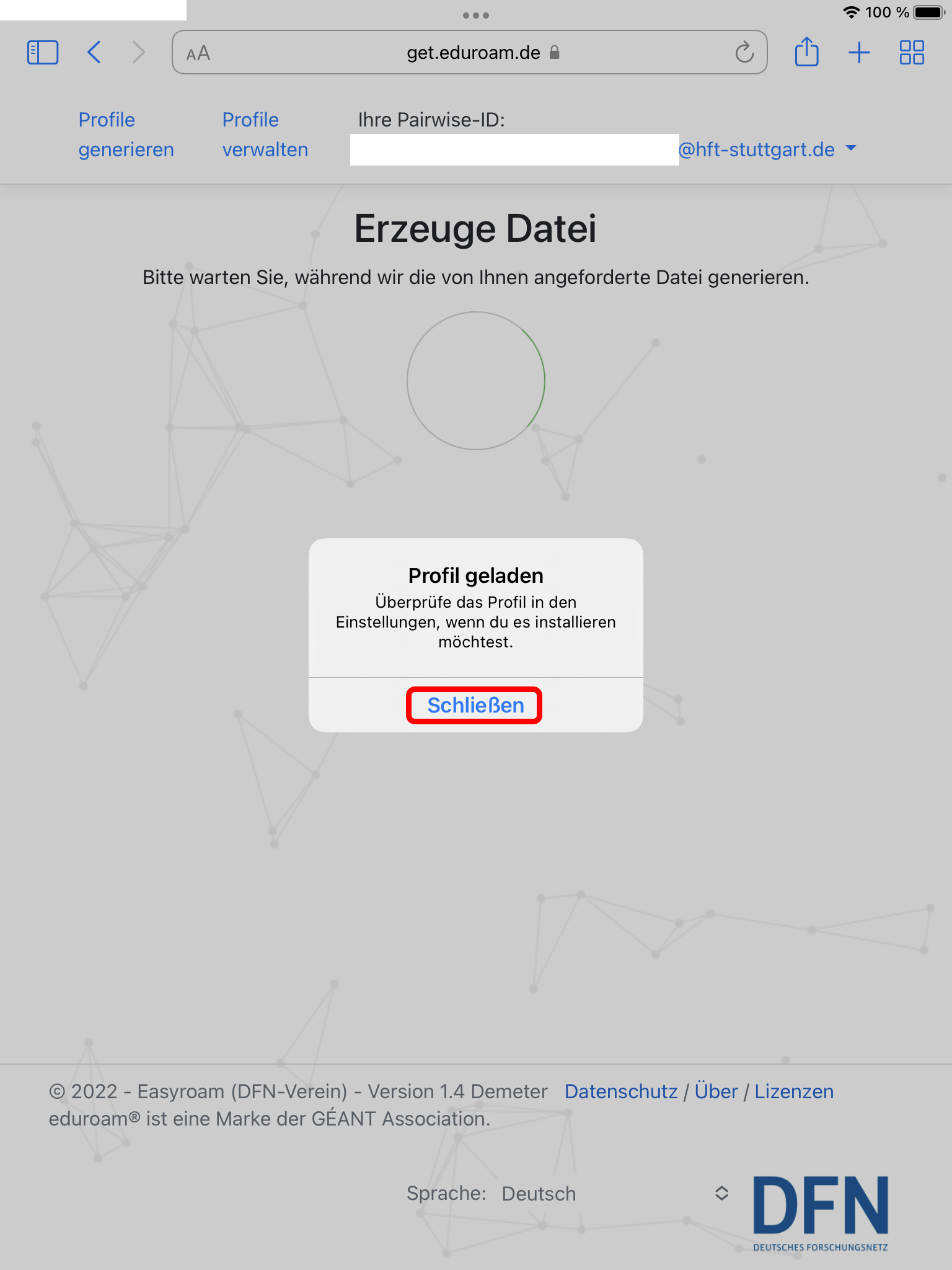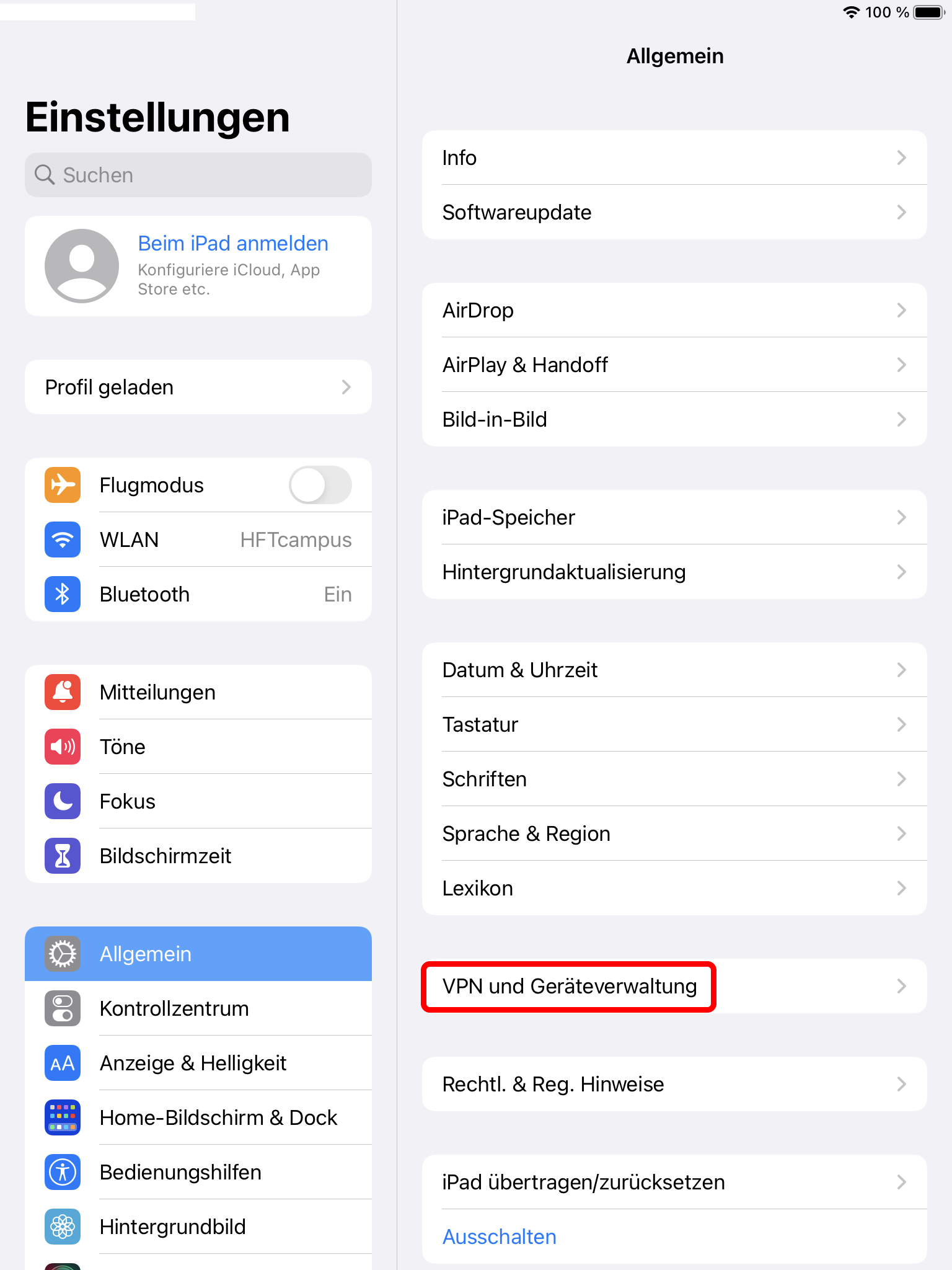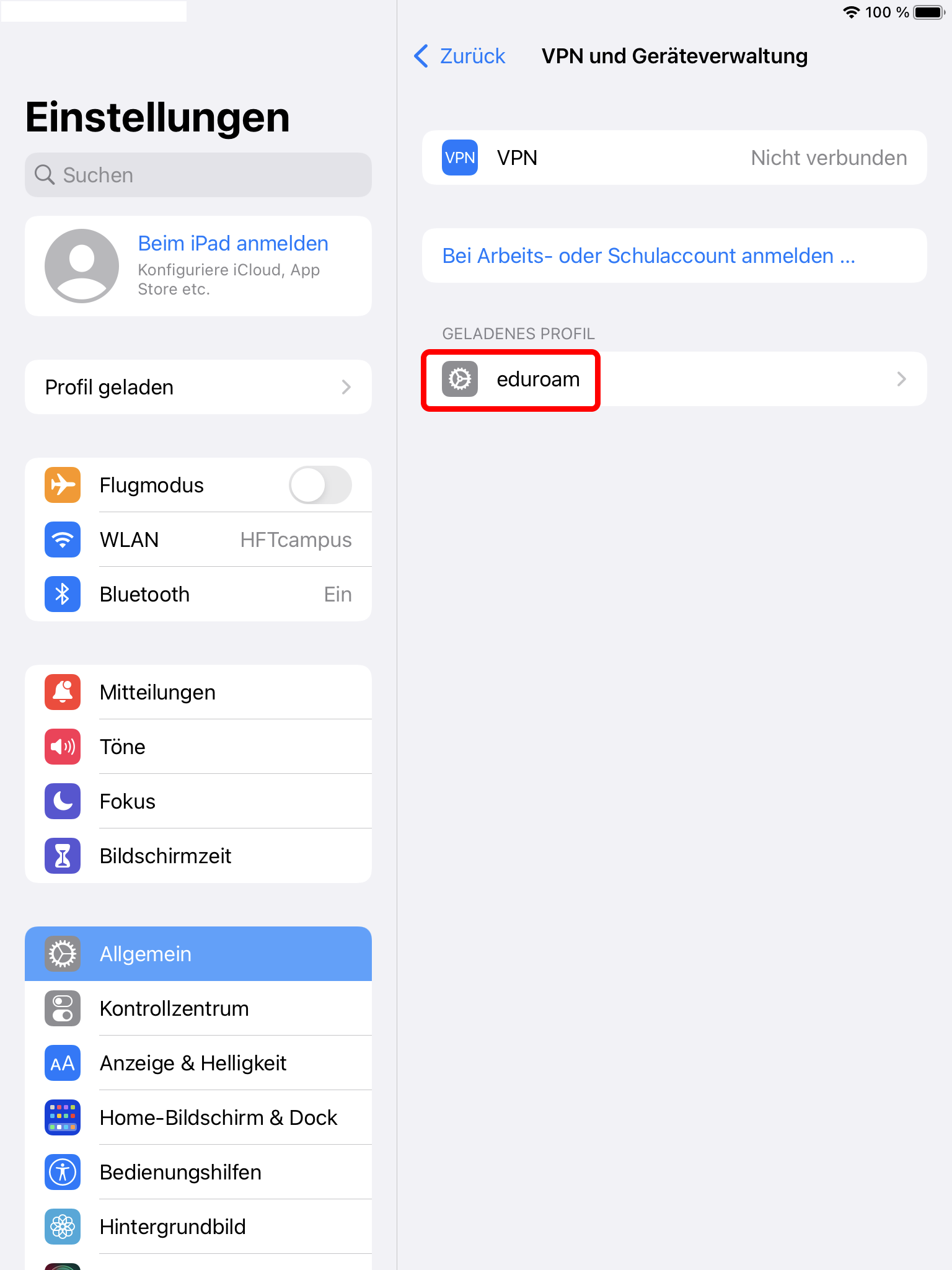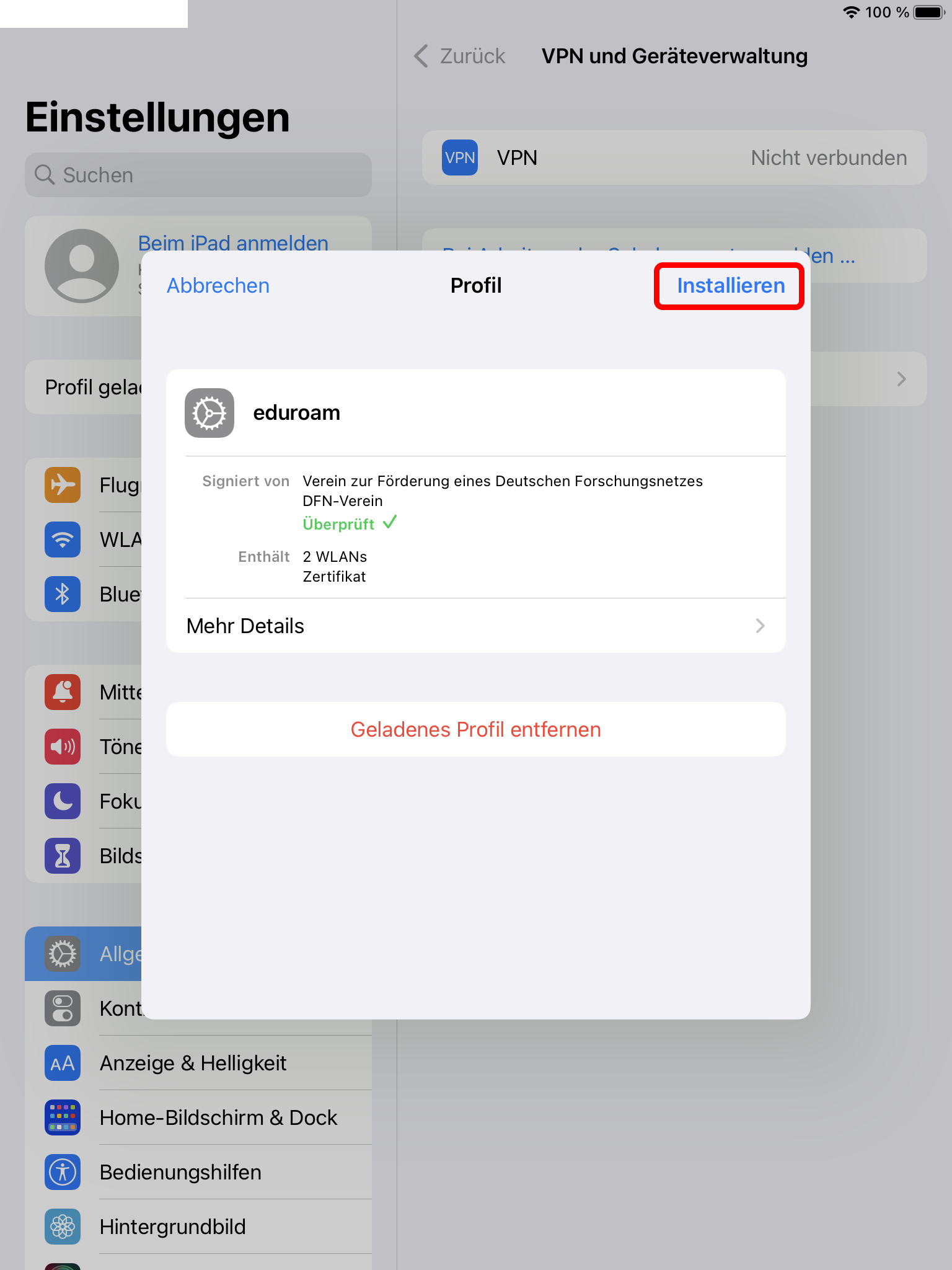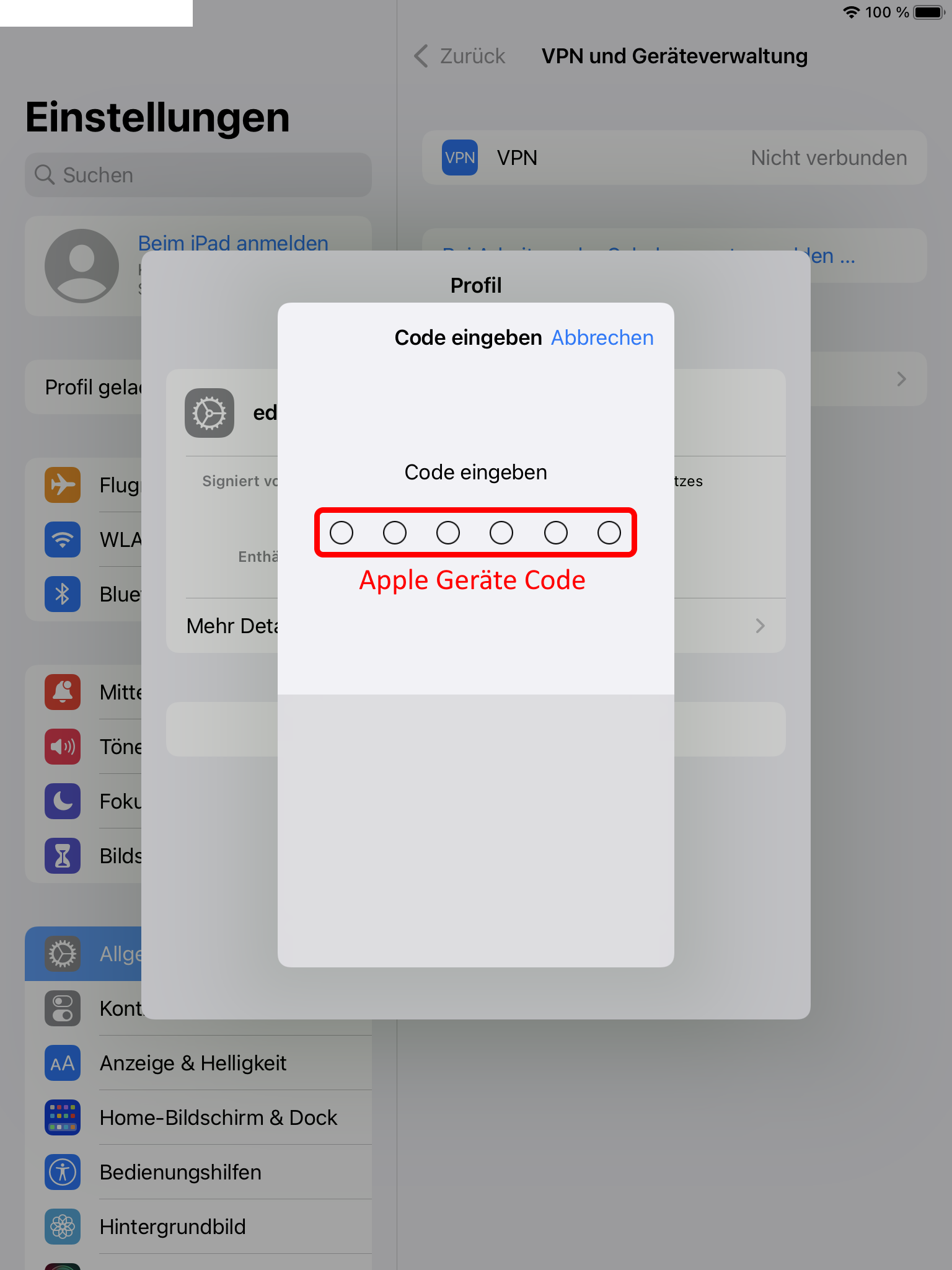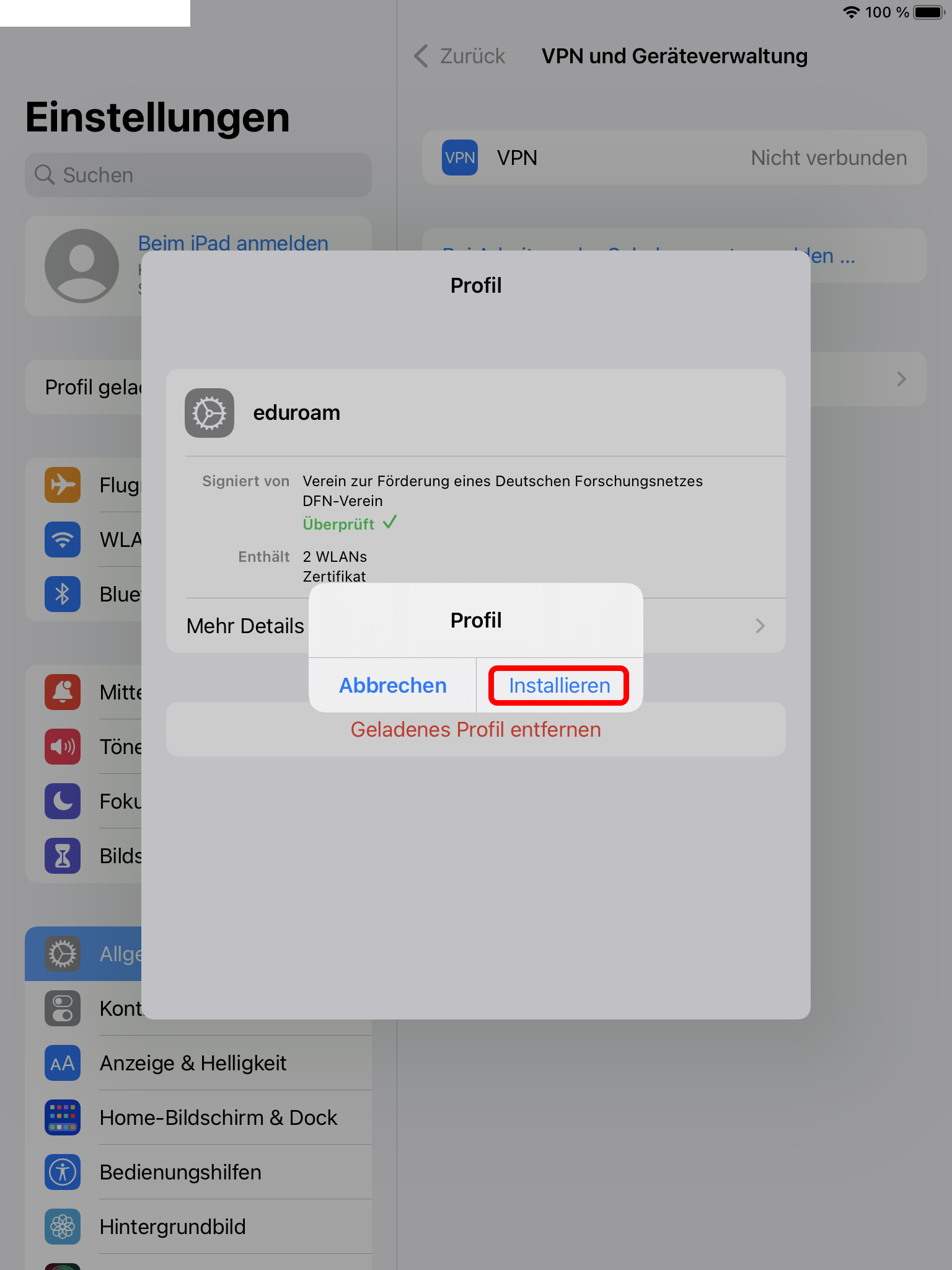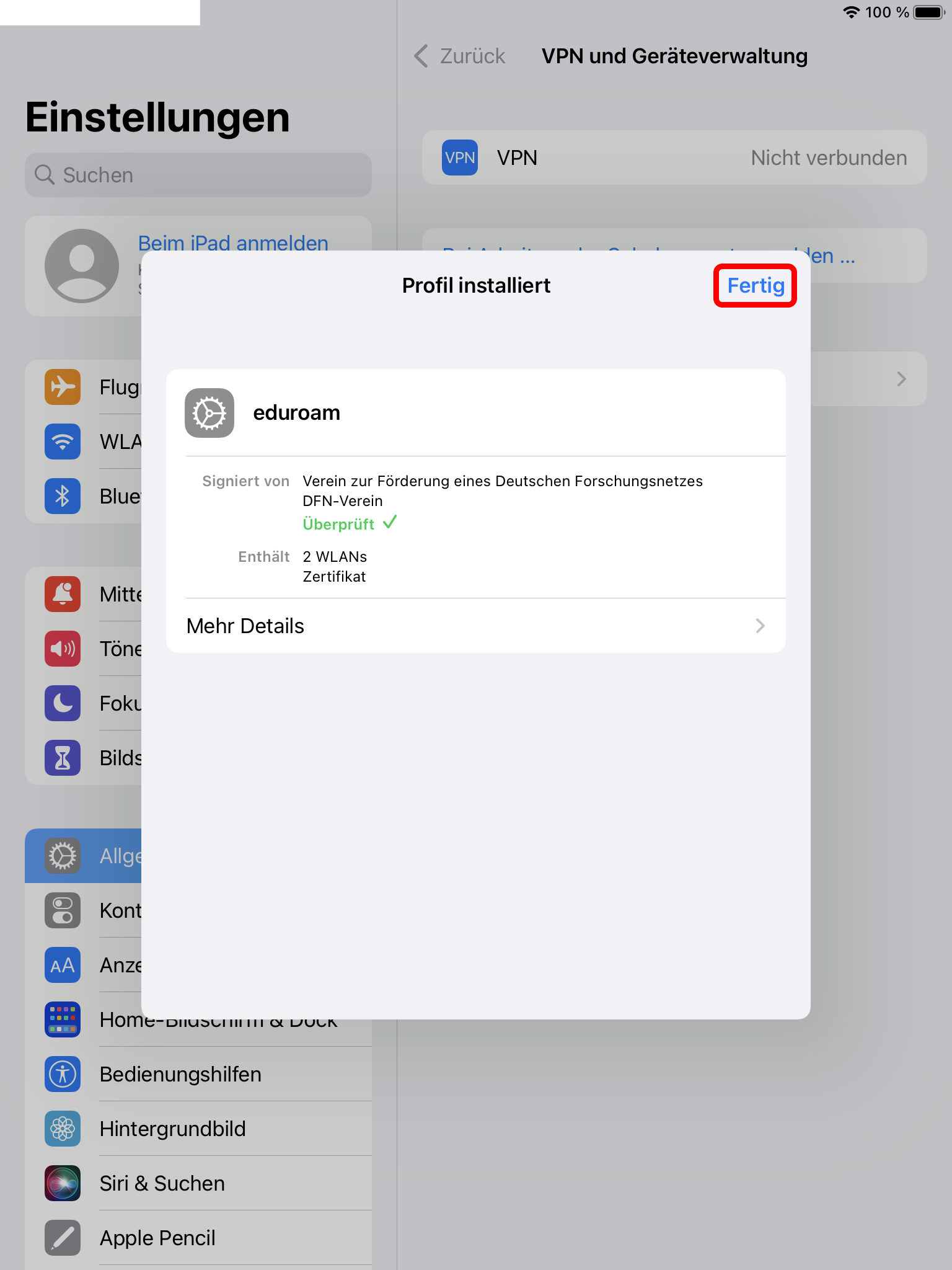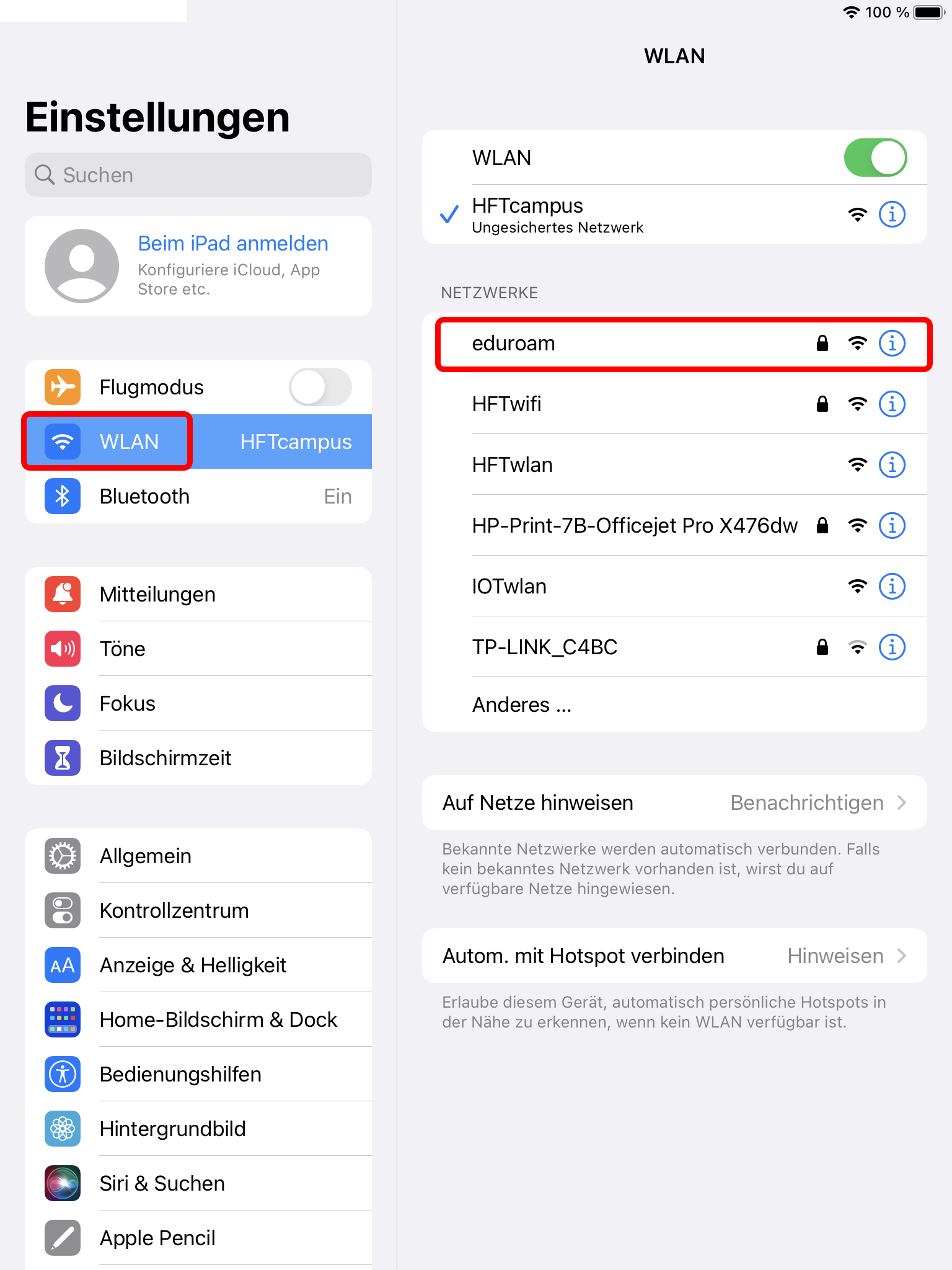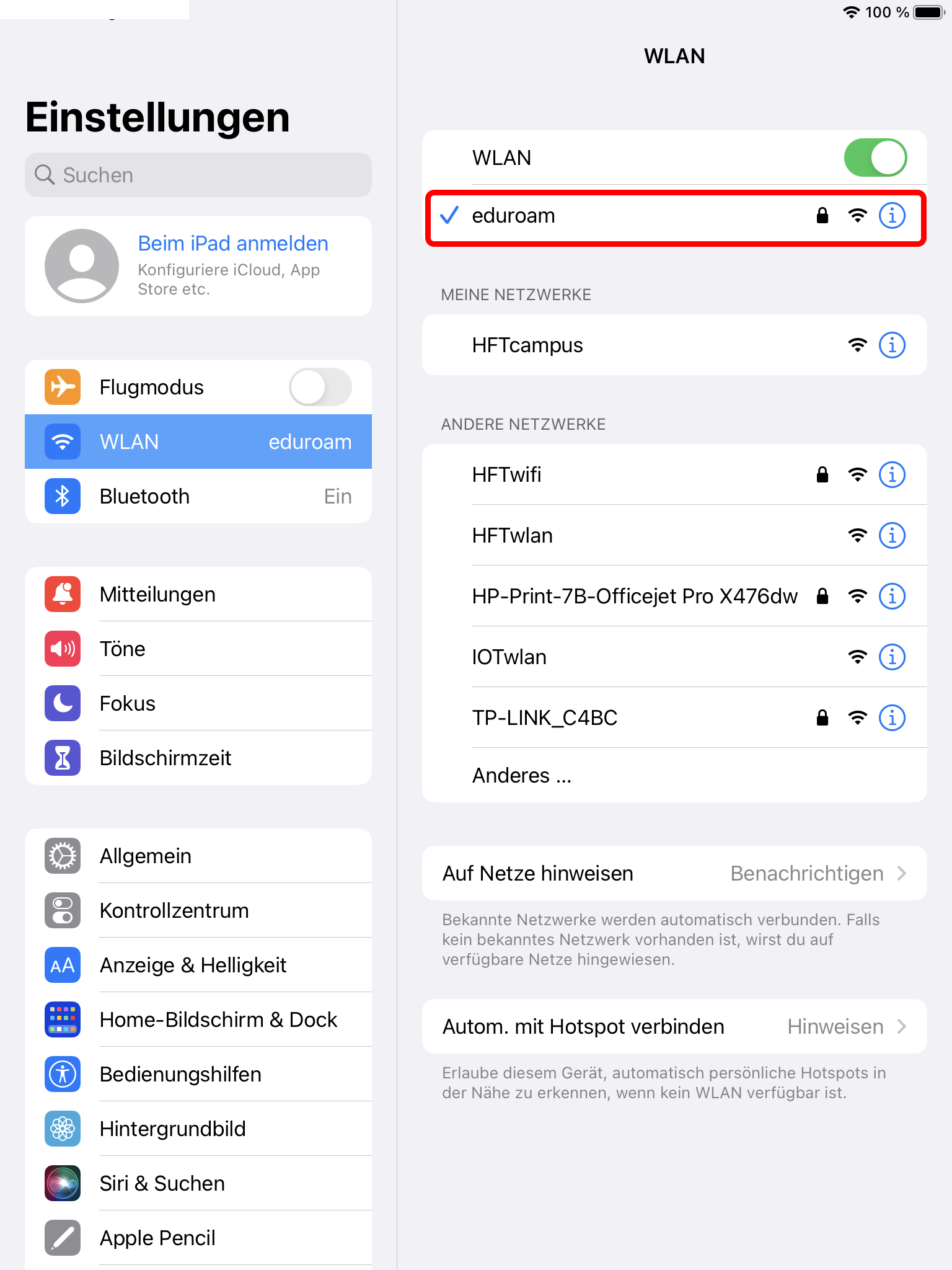Stand 04.10.2022
Sollten Sie bereits ein Eduroam-Profil installiert haben, löschen Sie dieses bitte vorher.
Eine Anleitung dazu finden Sie unter:
Löschen des Eduroam-Profils
If you have already installed an Eduroam profile, please uninstall this first.
An instruction for that, can be found under:
Delete the old eduroam profile
Eine alternative Anleitung des DFN finden Sie unter EASYROAM-App des DFN
An alternative instruction from DFN can be found at EASYROAM-App by DFN
Im Browser ihres Apple-Endgerätes klicken Sie bitte nebenstehenden Link
Please click the link in your Apple device browser
- Tragen Sie bitte in die Suche "Stuttgart" oder "Hochschule für Technik Stuttgart" ein um das Ergebnis zu filtern
- Bitte klicken Sie auf das Ergebnis "Hochschule für Technik Stuttgart".
- Please enter 'Stuttgart' or 'Hochschule für Technik Stuttgart' into the search field, to filter the result
- please click on the result 'Hochschule für Technik Stuttgart'
- Bitte geben Sie ihren HFT-Benutzernamen ein
- Bitte korrespondierendes Passwort angeben
- Bitte "Anmelden" klicken
- Please enter your HFT username
- Please enter corresponding password
- Please click on 'Anmelden" (sign in)
- Klicken Sie auf "Manuelle Optionen"
- Please click on 'manual options'
- markieren Sie "Mobile - Config (Apple)"
- geben Sie in das Textfeld einen (beliebigen) Namen für die Datei ein
- klicken Sie den Button "Zugang generieren"
- check 'Mobile -Config (Apple)'
- enter any name for the file
- click the button 'generate access' (Zugang generieren)
1: klicken Sie auf "Zulassen" um die Konfigurationsdatei zu laden
- Please click 'Allow' to load the configuration
- Meldung mit "Schließen" beenden
1, End notification by click on 'close' (Schließen)
- Wechseln Sie in die "Einstellungen" ihres Apple-Gerätes
- Rufen Sie "Allgemein" auf
- Gehen Sie in die Einstellungen "VPN und Geräteverwaltung"
- Switch to your Apple device settings
- Open 'General'
- Go to 'VPN and device management' (VPN und Geräteverwaltung)
- Klicken Sie auf das geladene Profil "eduroam"
- Please click in the loaded profile 'eduroam'
- Klicken Sie auf "Installieren"
1. Please click in 'install'
- Bitte geben Sie ihren Geräte-Code ein
- Please enter your device passcode
- Klicken Sie auf "Installieren" um das Profil anzulegen
- Please click on 'Install' to create the profil
- Bestätigen Sie mit "Fertig" die Installation
- Please confirm the installation with 'Done'
- Wechseln Sie in die WLAN-Einstellungen
- Klicken Sie bitte auf das Netzwerk "eduroam"
- Please move to the WIFI settings
- Please click on network 'eduroam'
- Ob die Verbindung zu "eduroam" besteht, erkennen Sie am blauen Haken neben dem Namen
- You can see if the connection to "eduroam" is established by the blue tick next to the name